Kaleminizi kullanma
Cihazınızla etkileşim kurmak için kaleminizi kullanın. Bu etkileşimler arasında çizim yapmak, yazı yazmak, öğeleri taşımak ve kalem düğmelerine atadığınız eylemleri etkinleştirmek yer alır.
Bu sayfadaki konu başlıkları
Kalem ucu ve silgi
- Çizme veya imzalama: Kalem ucuyla cihaz yüzeyinde doğrudan çizim yapın veya imza atın.
- İmleci hareket ettirme: Kalemi, ekranın yüzeyine dokunmadan, cihazın biraz üstünde tutarak hareket ettirin.
- Çift tıklama: Kalemin ucuyla ekranda aynı yere iki defa hızlıca dokunun.
- Erase (Sil): Kalemi ucunun ters yanına çevirin ve tıpkı bir kalemdeki silgiyi kullanır gibi, silgiyi silmek istediğiniz alanın üzerine götürün.
- Bir öğe seçme: Kalemin ucuyla ekrana bir kez dokunun.
- Bir öğeyi taşıma: Kalemin ucuyla öğeyi seçin, ardından taşımak için kalemin ucunu ekranın üzerinde kaydırın.
Kalem düğmeleri
Kalem düğmelerini eylemler için kısayol olarak kullanın. Cihazlar kenar çubuğunda cihazınızı seçip ardından ana içerik alanında Kalem ayarlarına tıklayarak Wacom Merkezinden atanan kalem düğmesi ayarlarını değiştirebilirsiniz. Değişikliklerinizi yapabileceğiniz Wacom Grafik Tablet Özellikleri'ne gidin.
Kalem düğmeniz bir tıklama türüne (sağ tıklama, çift tıklama vb.) atanmışsa, Kalem Düğmesi Moduna bağlı olarak tıklamayı farklı şekilde etkinleştirirsiniz:
- Kalem Düğmesi Modunuz Vurgu Tıklaması ise, kalem ucunu cihazınızın yüzeyinin biraz üzerinde tutun ve kalem düğmesine basın.
- Kalem Düğmesi Modunuz Tıkla ve Dokun ise, kalem düğmesine basın ve ardından kalem ucunuzla cihaz yüzeyine dokunun.
Bu ayarları Wacom Grafik Tablet Özellikleri'nde Seçenekler... düğmesini tıklayarak bulabilirsiniz.
Kaleminizde uzun, ince bir düğme varsa bir ayar için düğmenin üst bölümüne, başka bir ayar için ise alt bölümüne basın.
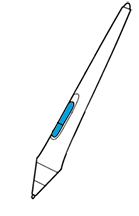
| | Bilgilerimi paylaşma | | Çerezler | | Kullanma koşulları | | Gizlilik Politikası |